¿Qué hacer cuando los vídeos de Google Drive no se reproducen? [4 mejores formas]
Muchos de nosotros utilizamos Google Drive por una buena razón: para almacenar nuestros archivos multimedia, incluidos vídeos, en la nube. ¿Quién no querría utilizar un almacenamiento gratuito que nos puede proporcionar hasta 50 GB? ¿Bien? Sin embargo, existe este problema donde Los vídeos de Google Drive no se pueden reproducir debido a un reproductor de vídeo no tan bueno de dicho almacenamiento en la nube. Es por eso que muchos usuarios que fueron más allá de la versión gratuita y compraron la premium se han quejado de este error. Y ahora, veamos todos las formas comunes de esta publicación que prácticamente lo ayudan a solucionar este problema.
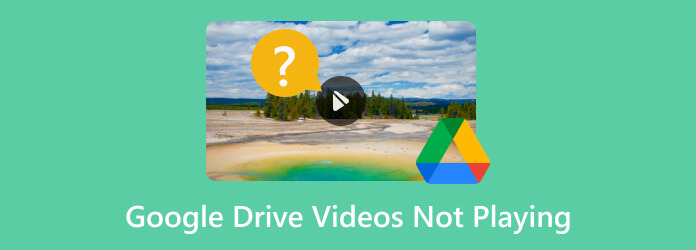
Comencemos por determinar las razones por las cuales los videos de Google Drive no se reproducen y a continuación se muestra una lista de algunas.
Google Drive admite varios formatos de archivos multimedia como WMV, MP4, AVIy MOV. Sin embargo, si su video no se reproduce, debe verificar si esta plataforma lo admite.
Los vídeos y documentos compartidos en Google Drive a veces están restringidos debido a las restricciones establecidas por el propietario. Estas restricciones harán que tengas errores al abrir los archivos.
El archivo está dañado debido a una conversión o importación incorrecta al almacenamiento en la nube. Si este es el caso, seguramente encontrarás algunos problemas de reproducción, ya que es uno de los errores comunes de archivos corruptos. Usar una herramienta de recuperación puede ayudar reparar el archivo de vídeo si está dañado.
Una Internet inestable también está causando el problema de Google Drive al reproducir vídeos. Solo reproducirá el vídeo sin interrupciones sin conexión si lo ha cargado correctamente y lo ha configurado para su uso sin conexión.
A pesar de la generosidad de Google Drive al ofrecer un enorme límite de datos de archivos para sus 99.9% de usuarios, todavía existe la posibilidad de que usted sea el otro 1% que quede exento. Si ese es el caso, es posible que desees disminuir los archivos guardados para expandir tu almacenamiento de datos y minimizar los errores al reproducir videos.
Con los problemas mencionados que causan por qué Google Drive no puede reproducir videos, puedes distinguir rápidamente cómo solucionar el problema. Sin embargo, aquí tienes otras soluciones comunes que te ayudarán mucho.
El acto inicial que hará un usuario inteligente con respecto a los errores es buscar actualizaciones. Lo mismo ocurre con la aplicación Google Drive y su navegador. Si está utilizando Google Drive en su PC para acceder a la unidad, es posible que desee actualizar su Google Chrome o cualquier navegador haciendo clic en los puntos suspensivos y luego eligiendo la opción Ayuda botón. Después de eso, ve al Acerca de Google Chrome opción para inicializar el navegador para la actualización disponible. Cuando finalice la actualización, presione el Relanzar botón. Por otro lado, si el vídeo de Google Drive no se reproduce en Android, puedes actualizarlo yendo a tu Google Store y tocando el botón de actualización.
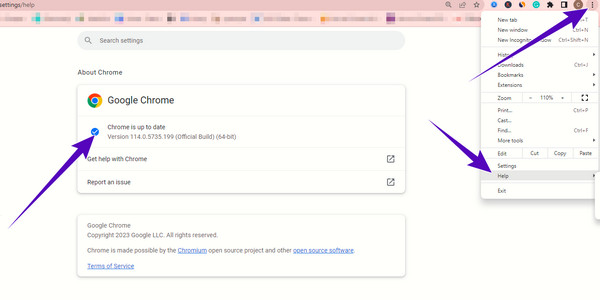
Las extensiones y complementos o complementos adicionales en su navegador ayudan enormemente a aumentar la función. Sin embargo, otros complementos afectan la reproducción de video desde la unidad. Por este motivo, es posible que desees desactivar o incluso eliminar algunos. Para hacerlo, vaya a los puntos suspensivos, haga clic en el botón de más herramientas para ver y presione el Extensiones botón. Luego, ubique los complementos que desea eliminar haciendo clic en el botón Eliminar.
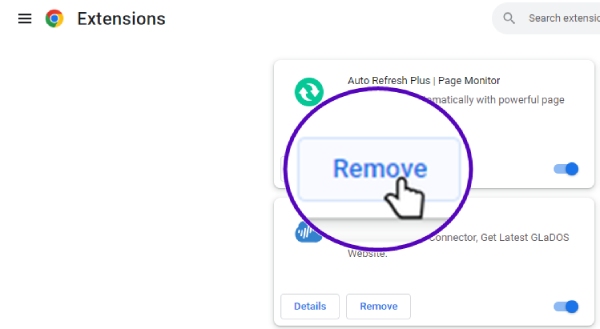
Todas las aplicaciones y navegadores utilizan cachés para mejorar la experiencia que brindan a sus usuarios. Y sí, los cachés y las cookies tienen un papel importante en la causa del problema de Google Drive al reproducir vídeos. Por esta razón, borra todos los cachés cuando accede a más herramientas después de hacer clic en los puntos suspensivos y luego seleccionar el botón borrar datos de navegación. Después de eso, haga clic en el botón avanzado para ver los rangos y las opciones de datos que desea eliminar haciendo clic en el botón borrar datos.
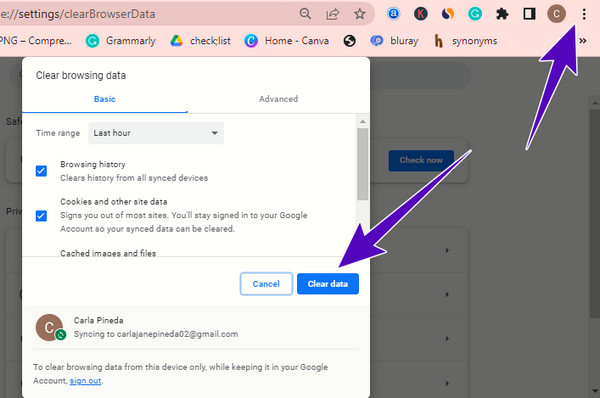
Una de las mejores soluciones para movilizarse cuando su Google Drive aún no puede funcionar bien para reproducir su video es usar otro reproductor de video. Pero para aclarar, no debes usar un reproductor común y corriente si quieres tener una experiencia ultra extrema al ver videos, especialmente los de alta calidad. En su lugar, utilice un reproductor que le brinde una experiencia total, tal como lo hace el Reproductor Blu-ray ofertas. Este es un excelente software que puede usar tanto en computadoras de escritorio como en Mac, ya que brinda amplia compatibilidad con el sistema operativo. Además, reproduce no sólo los Blu-rays, como su nombre indica, sino también los vídeos generales que Google Drive no reproduce. Por lo tanto, con las sencillas instrucciones de reproducir este reproductor de vídeo alternativo, podrás seguir accediendo con éxito a los vídeos elegidos.
Características clave:
Obtenga el software
Para comenzar esta instrucción, espere un minuto para descargar e instalar el software en su computadora. Puedes usar el Descargar botón de arriba para obtener la mejor versión para su computadora.
Cargar el vídeo
Lo siguiente es cargar el archivo de video que Google Drive dice que no se puede reproducir. ¿Cómo? Simplemente haga clic en Abrir documento y localice el vídeo que desea reproducir.
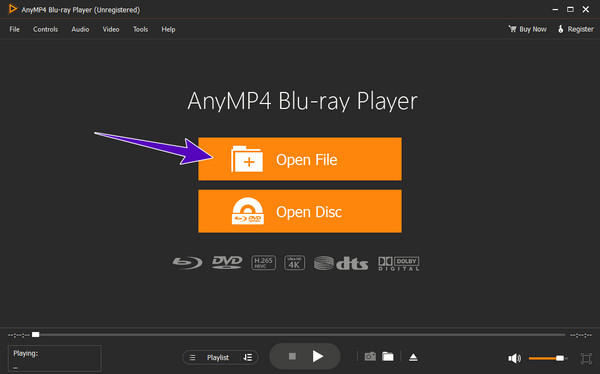
Disfruto ver
Una vez que hagas clic en el archivo de video, se cargará automáticamente y comenzará a reproducirse. Ahora puedes disfrutarlo junto con el control de reproducción y funciones y herramientas adicionales en el lateral.
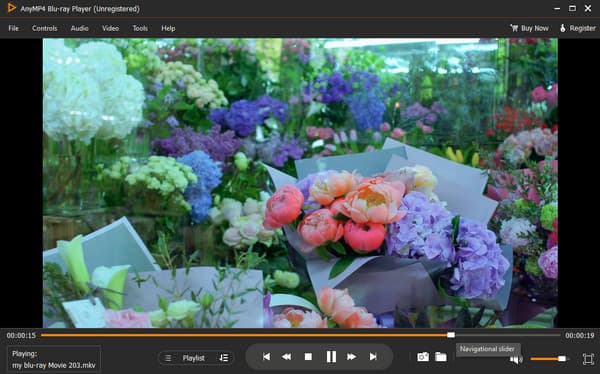
¿Cómo puedo subir el vídeo a Google Drive?
Abra su Google Drive y haga clic en el botón Más nuevo. Luego, seleccione la opción Carga de archivos en el menú desplegable. Aparecerá una carpeta local en su pantalla, que le permitirá seleccionar el video que desea cargar en su disco.
¿Qué debo hacer cuando los vídeos de Google Drive no se reproducen en mi Android?
Si el vídeo en tu Android con Google Drive no se reproduce, puedes intentar comprobar si la aplicación está actualizada. De lo contrario, actualícelo para solucionar el problema.
¿Puedo comprar almacenamiento desde Google Drive?
Sí, para comprar más almacenamiento, debes actualizar tu cuenta a Google One.
Este artículo habla principalmente de los motivos y soluciones por los que no se pueden reproducir vídeos de Google Drive. Seguramente las soluciones proporcionadas en este artículo son efectivas ya que fueron probadas y comprobadas. Y, por cierto, si necesita un reproductor de vídeo perfecto y no quiere que Google Drive funcione, utilice el Reproductor Blu-ray.
Más lectura
Una guía concreta para grabar Hangouts de Google en varios casos
Esta es una guía paso a paso que le ayudará a aprender cómo grabar videollamadas y reuniones de Google Hangouts, para que pueda guardar información importante fácilmente.
Tutorial definitivo para realizar presentaciones de diapositivas en Google Photos
Cree presentaciones de diapositivas satisfactorias en Google Photos con la ayuda de este artículo. Se incluye todo lo que necesita saber sobre la creación de presentaciones de diapositivas y consejos esenciales.
No se pueden reproducir los errores de vídeo 150, 151 y otros [solucionado]
Los vídeos incrustados son los que encuentran errores durante la reproducción, como el error de vídeo 0xc00d36c4. Conozca los motivos y las formas de solucionarlos en este artículo.
Captura de pantalla de Chrome: 3 mejores métodos para tomar una captura de pantalla de Chrome
Cuando desee realizar una captura de pantalla en Chrome, puede obtener más información sobre 3 métodos para tomar instantáneas del contenido dentro del navegador Chrome en el artículo.